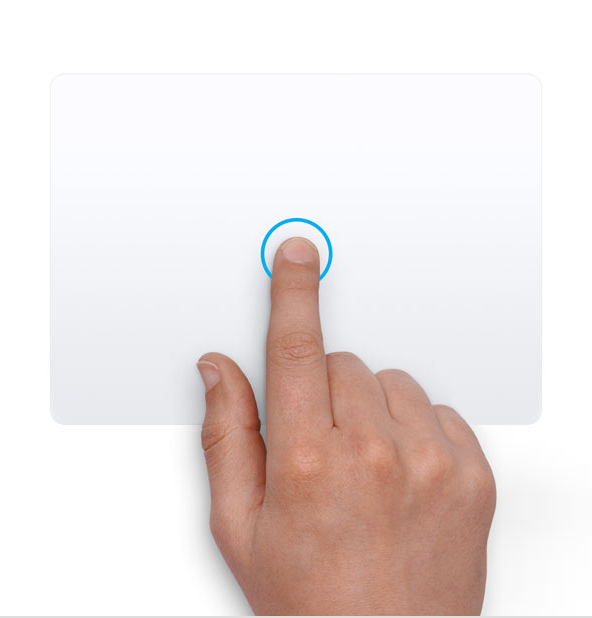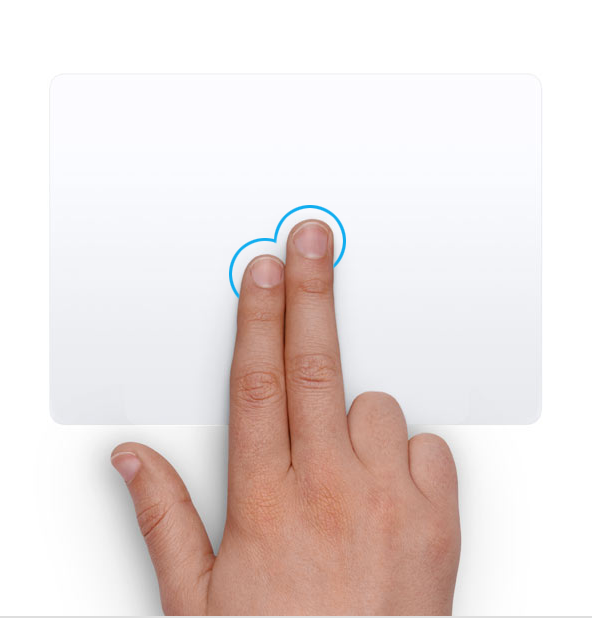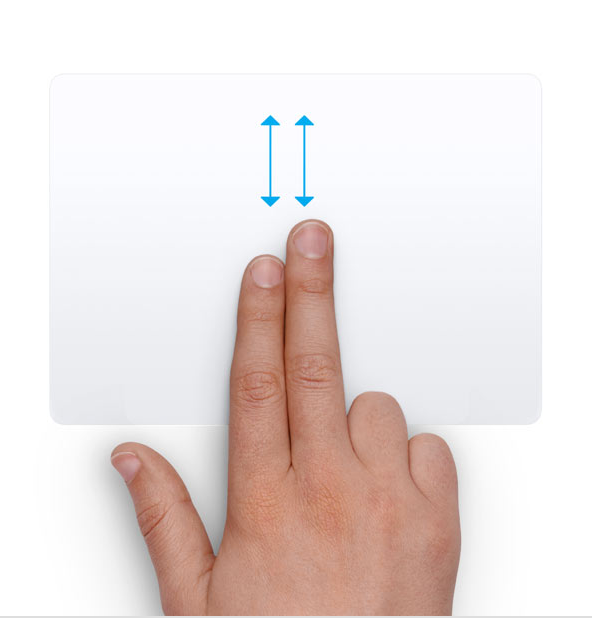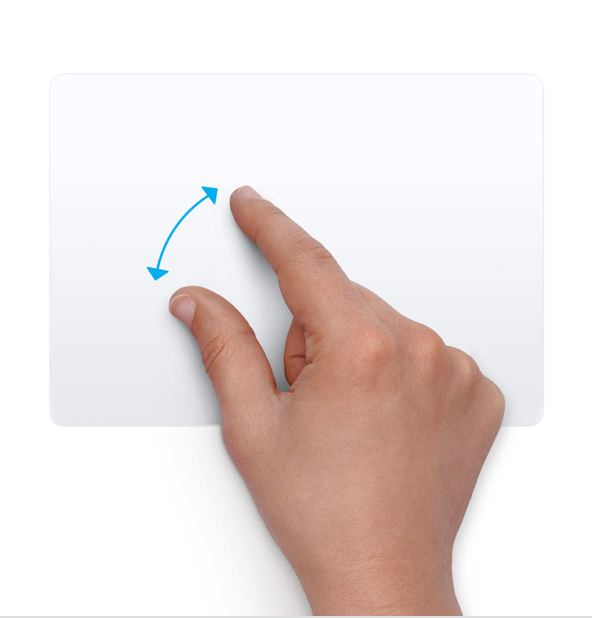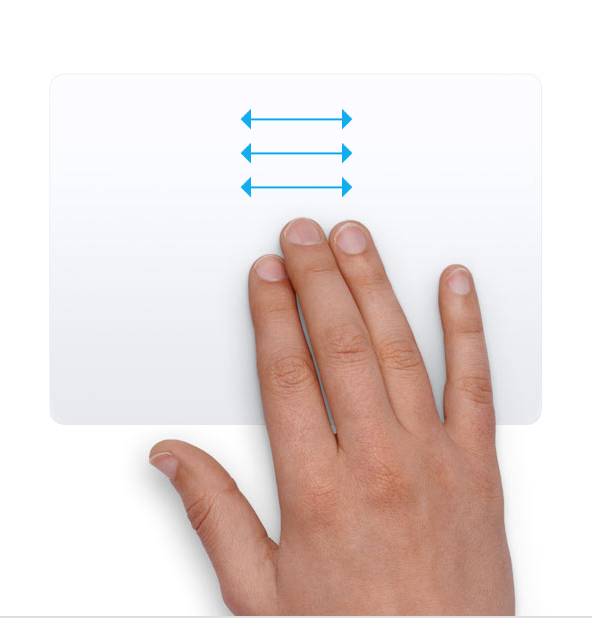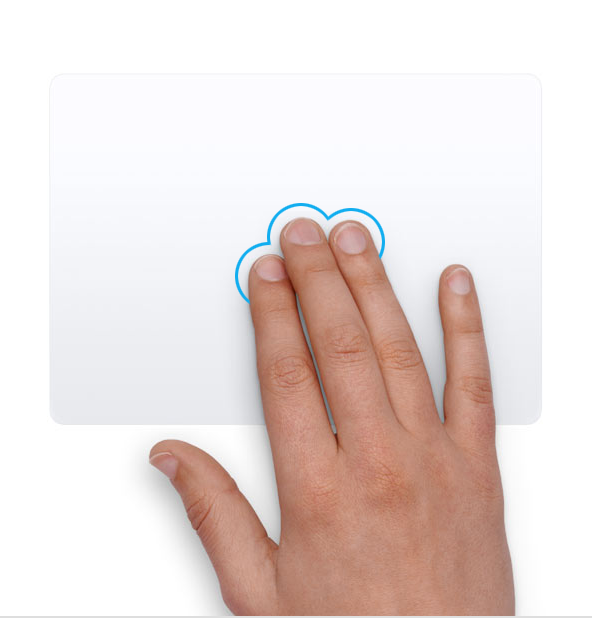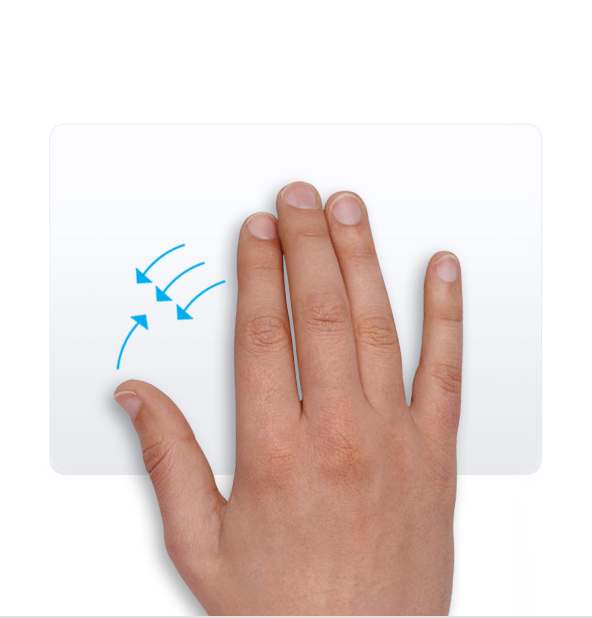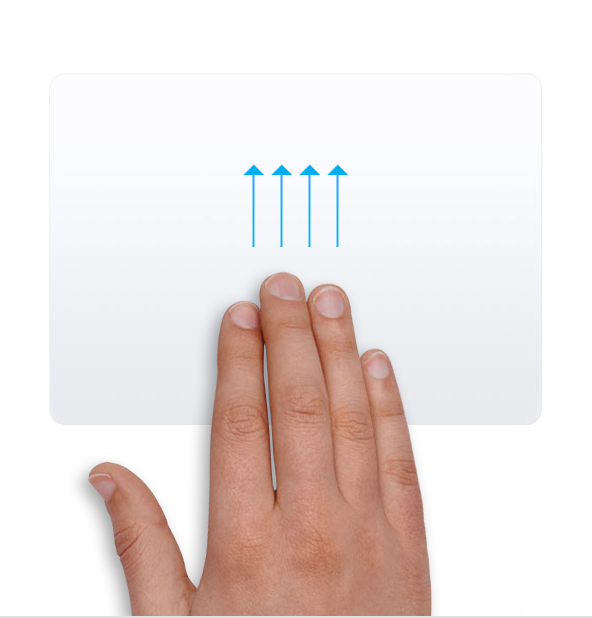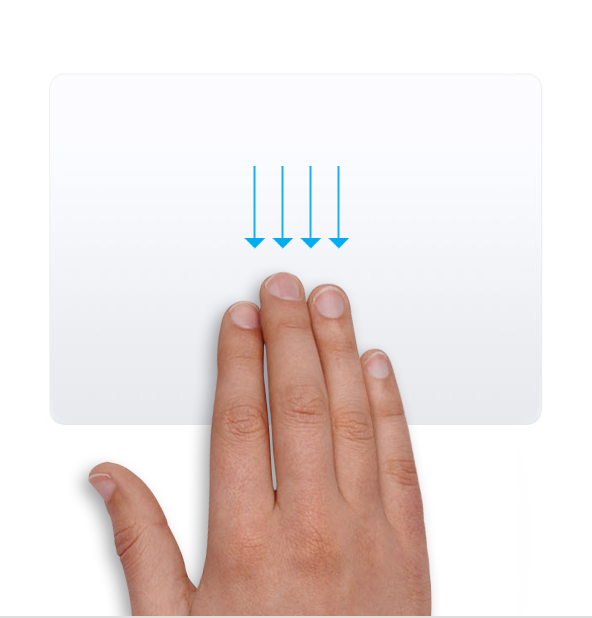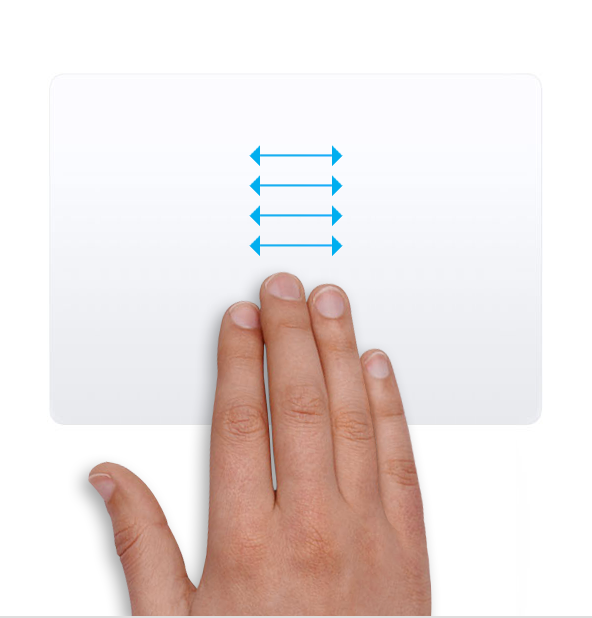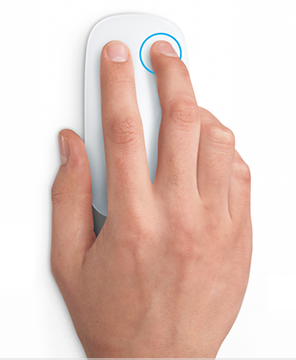- Настройка параметров трекпада в ОС Windows на Mac с помощью Boot Camp
- Проверка поддержки компьютером Mac драйверов высокоточной сенсорной панели
- Настройка параметров высокоточной сенсорной панели в ОС Windows
- Настройка параметров трекпада с помощью панели управления Boot Camp
- Настройка клавиатуры Magic Keyboard, мыши Magic Mouse или трекпада Magic Trackpad для работы с компьютером Mac
- Настройка беспроводного устройства
- Если устройство не подключается
- Настройка беспроводных устройств Apple более ранних моделей
- Использование жестов Multi-Touch на компьютере Mac
- Жесты трекпада
- Жесты мыши
Настройка параметров трекпада в ОС Windows на Mac с помощью Boot Camp
В Windows на компьютере Mac с процессором Intel можно задать параметры трекпада, которые будут влиять на нажатие, нажатие правой кнопки, перетягивание и другие функции. В зависимости от модели трекпада могут быть доступны не все описанные ниже параметры.
Драйверы высокоточной сенсорной панели Microsoft поддерживаются в ОС Windows компьютерами Mac с чипом Apple T2. Если Ваш Mac поддерживает эти драйверы, можно настроить параметры высокоточной сенсорной панели в ОС Windows; в противном случае параметры трекпада можно настроить в Панели управления Boot Camp.
Проверка поддержки компьютером Mac драйверов высокоточной сенсорной панели
В ОС Windows на Mac нажмите меню «Пуск», затем выберите «Параметры».
В окне «Параметры» нажмите «Устройства», затем «Сенсорная панель».
Если в верхней части окна отображается сообщение «Ваш компьютер оборудован высокоточной сенсорной панелью», Вы можете настроить параметры сенсорной панели в ОС Windows.
Если сообщение «Ваш компьютер оборудован высокоточной сенсорной панелью» не отображается, это означает, что либо Ваш Mac не поддерживает драйверы высокоточной сенсорной панели Microsoft, либо на компьютере не установлено новейшее ПО поддержки Boot Camp. В таком случае для настройки трекпада можно использовать Панель управления Boot Camp.
Подробнее об установке новейшего ПО поддержки Boot Camp см. в разделе Обновление ПО Apple в ОС Windows на Mac с помощью Boot Camp.
Настройка параметров высокоточной сенсорной панели в ОС Windows
В ОС Windows на Mac нажмите меню «Пуск», затем выберите «Параметры».
В окне «Параметры» нажмите «Устройства», затем «Сенсорная панель».
Выберите нужные параметры.
По умолчанию включены следующие параметры:
«Коснитесь одним пальцем, чтобы сделать один щелчок»;
«Нажмите на правый нижний угол сенсорной панели, чтобы имитировать щелчок правой кнопкой мыши»;
«Сведите пальцы, чтобы увеличить».
По умолчанию для направления прокрутки задан вариант «Движение вниз выполняет прокрутку вверх» (естественное направление прокрутки).
По умолчанию для чувствительности сенсорной панели выбран вариант «Средняя чувствительность». Если сенсорная панель используется для игр, выберите более высокий уровень чувствительности.
Настройка параметров трекпада с помощью панели управления Boot Camp
В ОС Windows на Mac нажмите 

Если появится окно «Контроль учетных записей пользователей», нажмите «Да».
В разделе «Один палец» выберите один из следующих вариантов:
Касание для имитации нажатия мыши. Прикосновение к трекпаду имитирует нажатие мыши.
Перетягивание. Если этот параметр включен, для перемещения объекта коснитесь его, а затем сразу же опустите палец на трекпад и переместите палец.
Фиксация. Если этот параметр включен, после перетягивания объекта можно отпустить его, коснувшись трекпада.
Имитация правой кнопки. Если этот параметр включен, чтобы сымитировать нажатие правой кнопкой мыши, поместите палец в угол трекпада и нажмите. Выберите желаемый угол во всплывающем меню.
В разделе «Два пальца» выберите «Имитация правой кнопки», чтобы имитировать нажатие правой кнопки мыши при нажатии двумя пальцами на трекпад.
Источник
Настройка клавиатуры Magic Keyboard, мыши Magic Mouse или трекпада Magic Trackpad для работы с компьютером Mac
Если с новым компьютером iMac поставляются беспроводные устройства Apple, включите их перед началом использования. Если устройства куплены отдельно или требуется их повторное сопряжение с компьютером Mac, выполните следующие действия.
После объединения в пару и включения клавиатура Magic Keyboard, мышь Magic Mouse и трекпад Magic Trackpad работают с компьютером Mac через Bluetooth.
Устройства, входящие в комплект поставки нового компьютера iMac, уже сопряжены с ним. Просто включите их при первом запуске компьютера Mac. Чтобы убедиться, что устройство включено, проверьте его выключатель питания. Если видна зеленая метка, устройство включено.
Если устройства куплены отдельно или пара с компьютером Mac была разорвана, выполните следующие действия для их сопряжения.
Настройка беспроводного устройства
Чтобы настроить клавиатуру Magic Keyboard, мышь Magic Mouse или трекпад Magic Trackpad, выполните следующие действия.
- Подключите кабель Lightning-USB 1 или кабель USB-C/Lightning к порту Lightning на устройстве 2 , а другой конец кабеля подсоедините к компьютеру Mac.
- Убедитесь, что выключатель питания устройства находится в положении включения (когда устройство включено, под переключателем видна зеленая метка).
- Перейдите в меню Apple > «Системные настройки», затем выберите Bluetooth, чтобы открыть окно настроек Bluetooth. После сопряжения с компьютером Mac устройство отображается в списке устройств.
- Проверьте уровень заряда аккумулятора устройства в окне настроек Bluetooth. Если устройство заряжается, чтобы использовать его для беспроводной связи, отключите его от источника питания.
1. Если устройство Bluetooth входило в комплект поставки компьютера iMac, кабель Lightning-USB также был включен в комплект поставки.
2. Мышь Magic Mouse нельзя использовать с подключенным кабелем.
Если устройство не подключается
Узнайте, что делать, если не удается подключить устройство.
Настройка беспроводных устройств Apple более ранних моделей
Если беспроводное устройство Apple не оснащено портом Lightning, воспользуйтесь проводной мышью или трекпадом (либо встроенным трекпадом на ноутбуке Mac), чтобы выполнить настройку беспроводных устройств Apple более ранних моделей (таких как клавиатура Apple Wireless Keyboard, мышь Magic Mouse или трекпад Magic Trackpad).
- Включите устройство.
- Дождитесь, пока светодиодный индикатор устройства начнет мигать: это означает, что устройство находится в режиме обнаружения. (Если светодиодный индикатор горит, но не мигает, значит устройство уже сопряжено с другим хостом. Чтобы разорвать пару, выберите меню Apple > «Системные настройки» и щелкните Bluetooth. Наведите указатель на устройство, которое требуется удалить, затем нажмите кнопку , которая отображается рядом с названием устройства. Выключите устройство, затем снова начните с шага 1.)
- Перейдите в меню Apple > «Системные настройки», а затем щелкните значок Bluetooth.
- Дождитесь, пока компьютер Mac обнаружит устройство. Когда устройство появится в окне настроек Bluetooth, щелкните «Создать пару» 1 .
1. Для клавиатуры Apple Wireless Keyboard необходимо ввести пароль, отображаемый на компьютере Mac. Введите 8-значный пароль с клавиатуры и нажмите клавишу «Ввод». Более ранние модели Apple Wireless Mouse или Apple Magic Trackpad подключаются автоматически или для них выводится диалоговое окно. В случае вывода диалогового окна щелкните «Создать пару» или нажмите клавишу «Ввод».
Источник
Использование жестов Multi-Touch на компьютере Mac
С помощью трекпада Multi-Touch или мыши Magic Mouse можно выполнять полезные действия нажатием, смахиванием, сведением или разведением одного или нескольких пальцев.
Жесты трекпада
Для получения дополнительных сведений об этих жестах перейдите в меню Apple () > «Системные настройки» и щелкните «Трекпад». Здесь можно отключить какой-либо жест, изменить тип жеста и узнать, какие жесты поддерживаются компьютером Mac.
Для поддержки жестов трекпада требуется Magic Trackpad или встроенный трекпад Multi-Touch. Если ваш трекпад поддерживает Force Touch, также можно использоватьнажатие с усилием и тактильный отклик.
Щелчок нажатием
Нажмите одним пальцем, чтобы щелкнуть.
Вторичный щелчок (щелчок правой кнопкой мыши)
Щелкните или нажмите двумя пальцами.
Смарт-масштабирование
Для увеличения и уменьшения масштаба веб-страницы или документа PDF используйте двойное нажатие двумя пальцами.
Прокрутка
Для прокрутки экрана проведите двумя пальцами вверх или вниз. 1
Масштабирование изображения
Чтобы увеличить и уменьшить масштаб, разведите или сведите два пальца.
Поворот
Чтобы повернуть фотографию или другой объект, поверните два пальца в нужном направлении друг относительно друга.
Переход между страницами смахиванием
Для отображения предыдущей или следующей страницы смахните двумя пальцами влево или вправо.
Открытие Центра уведомлений
Чтобы открыть Центр уведомлений, смахните двумя пальцами влево от правого края.
Перетаскивание тремя пальцами
Используйте три пальца для перетаскивания объектов по экрану, затем щелкните или нажмите, чтобы отпустить перетаскиваемый объект. Эта функция включается в разделе «Универсальный доступ».
Поиск и детекторы данных
Нажмите тремя пальцами для доступа к поиску слова или действиям с датами, адресами, номерами телефонов и другими данными.
Отображение рабочего стола
Разведите большой и три других пальца, чтобы отобразить рабочий стол.
Launchpad
Чтобы отобразить Launchpad, сведите большой и три других пальца.
Mission Control
Смахните четырьмя пальцами 2 , чтобы открыть Mission Control.
Exposé
Смахните четырьмя пальцами 2 , чтобы отобразить все окна используемого приложения.
Смахивание для перехода между полноэкранными приложениями
Смахните четырьмя пальцами влево или вправо 2 для перехода между рабочими столами и полноэкранными приложениями.
Жесты мыши
Для получения дополнительных сведений об этих жестах перейдите в меню Apple () > «Системные настройки» и щелкните «Мышь». Здесь можно отключить какой-либо жест, сменить тип жеста и узнать, какие жесты поддерживаются компьютером Mac. Для поддержки жестов мыши требуется Magic Mouse.
Вторичный щелчок (щелчок правой кнопкой мыши)
Щелкните правой стороной мыши.
Прокрутка
Проведите одним пальцем вверх или вниз для прокрутки. 1
Смарт-масштабирование
Для увеличения и уменьшения масштаба веб-страницы или документа PDF используйте двойное нажатие одним пальцем.
Mission Control
Для открытия Mission Control используйте двойное нажатие двумя пальцами.
Смахивание для перехода между полноэкранными приложениями
Смахните двумя пальцами влево или вправо для перехода между рабочими столами и полноэкранными приложениями.
Переход между страницами смахиванием
Для отображения предыдущей или следующей страницы смахните одним пальцем влево или вправо.
1. Отключить прокрутку с помощью трекпада можно в разделе «Универсальный доступ».
2. В некоторых версиях macOS для этого жеста используются три, а не четыре пальца.
Источник